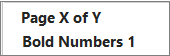-
Na karcie Wstawianie wybierz pozycję
-
Wybierz lokalizację, taką jak Góra strony, Dół strony lub Bieżące położenie.
-
Przewiń w dół, aż zobaczysz pozycję Strona X z Y i wybierz styl.
-
Na karcie Wstawianie wybierz pozycję
-
Wybierz styl lokalizacji numeru strony.
-
Zaznacz pole wyboru Dołącz liczbę stron.
Word dla komputerów Mac nie obsługuje bezpośrednio wyświetlania łącznej liczby stron, ale oto obejście problemu:
-
Kliknij dwukrotnie obszar nagłówka lub stopki, aby go otworzyć.
-
Na karcie Nagłówek & stopka wybierz pozycję
-
Wybierz obszar obok numeru strony, wpisz ciąg "z" i spację, a następnie wybierz pozycję
-
Wybierz pozycję Informacje o dokumencie w obszarze Kategorie i NumPages w obszarze Nazwy pól.
-
Wybierz